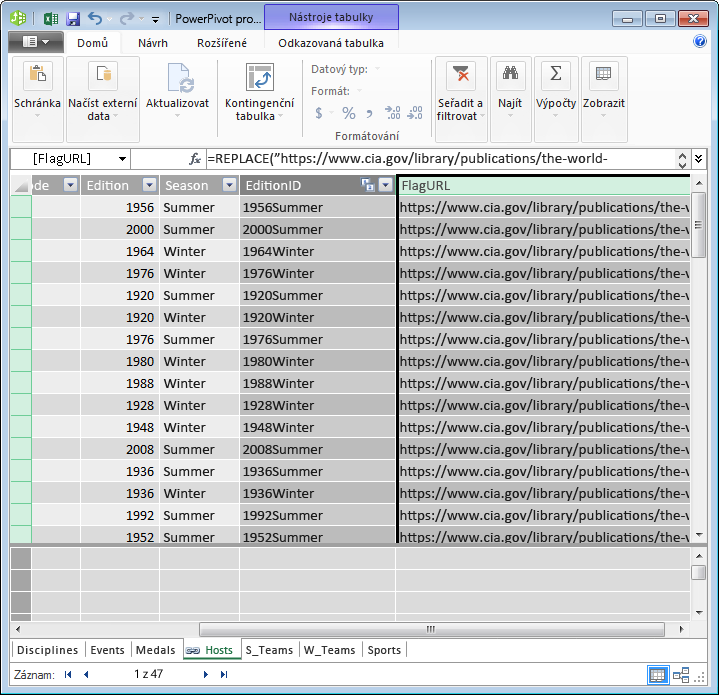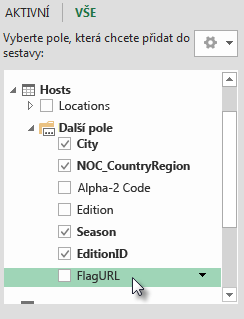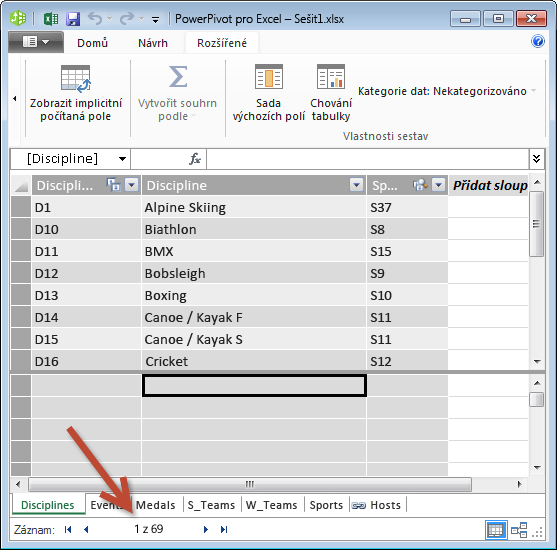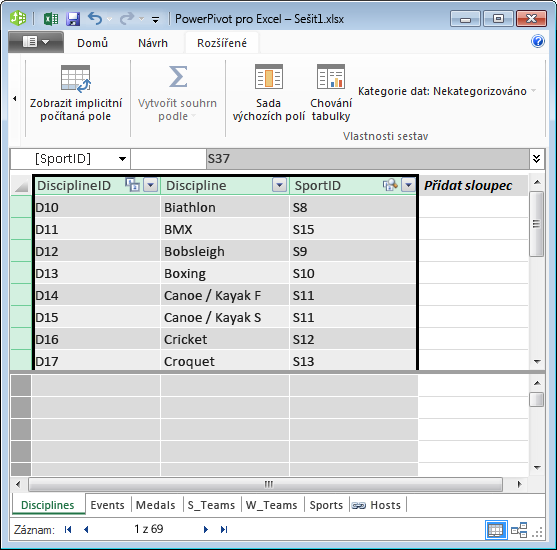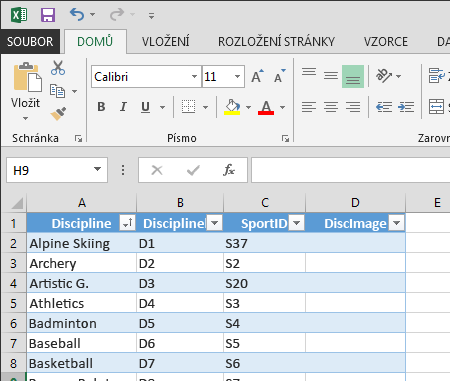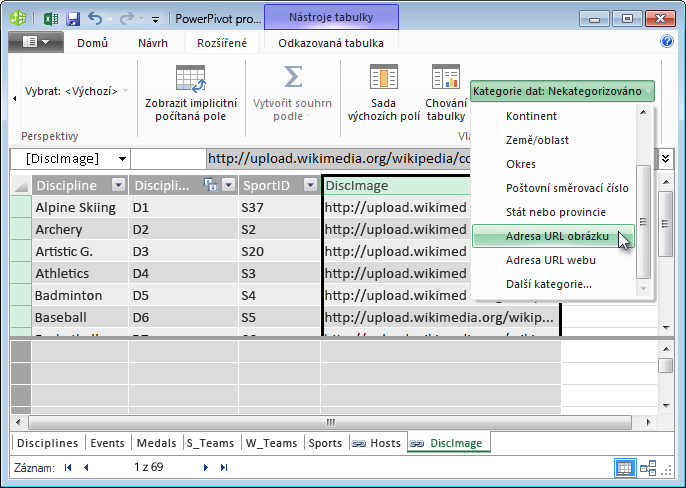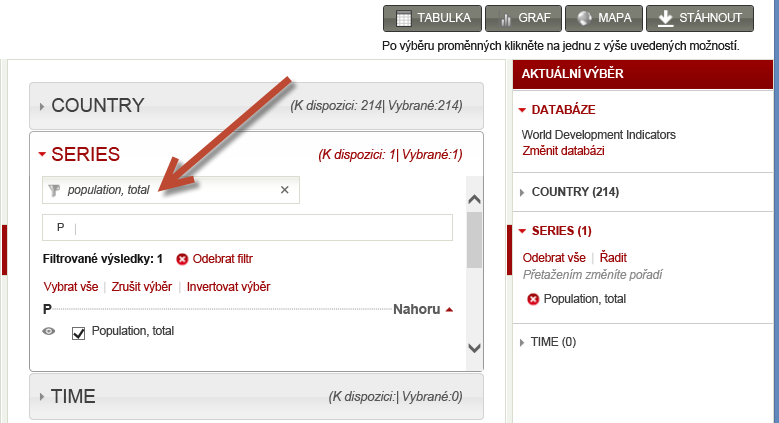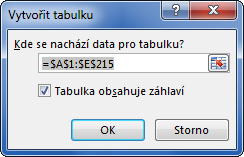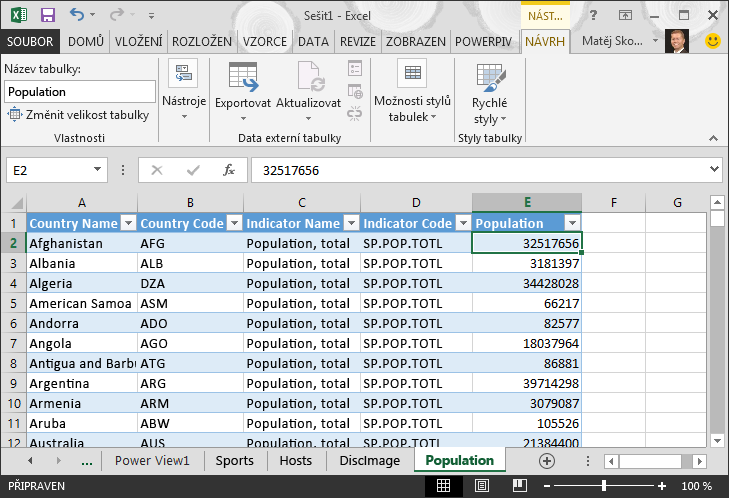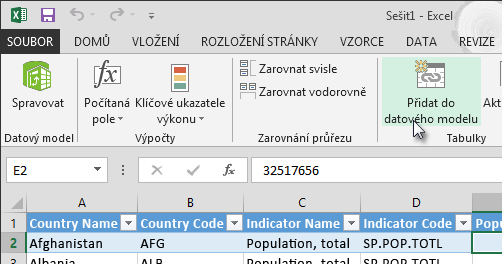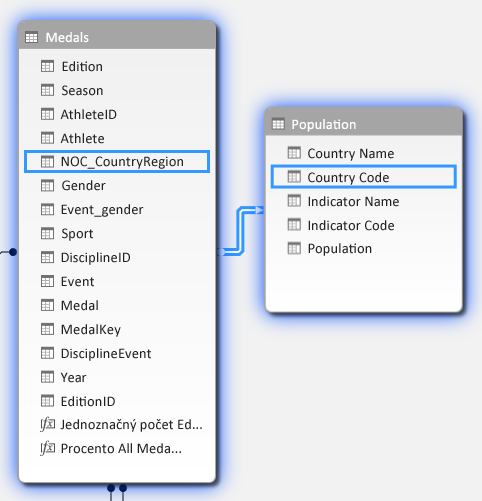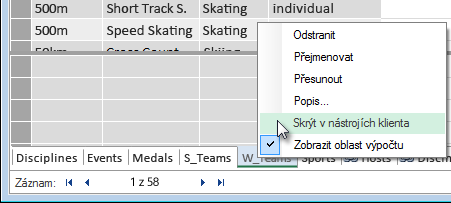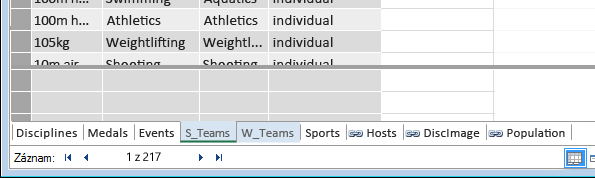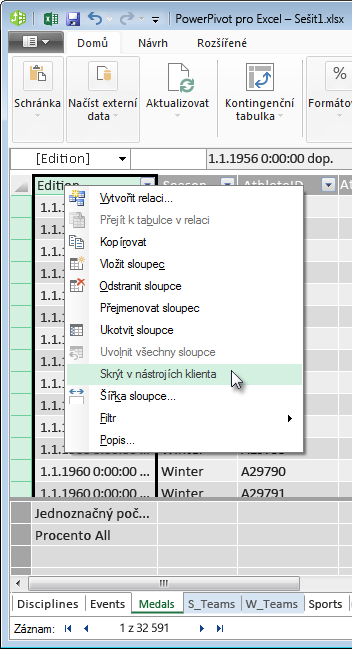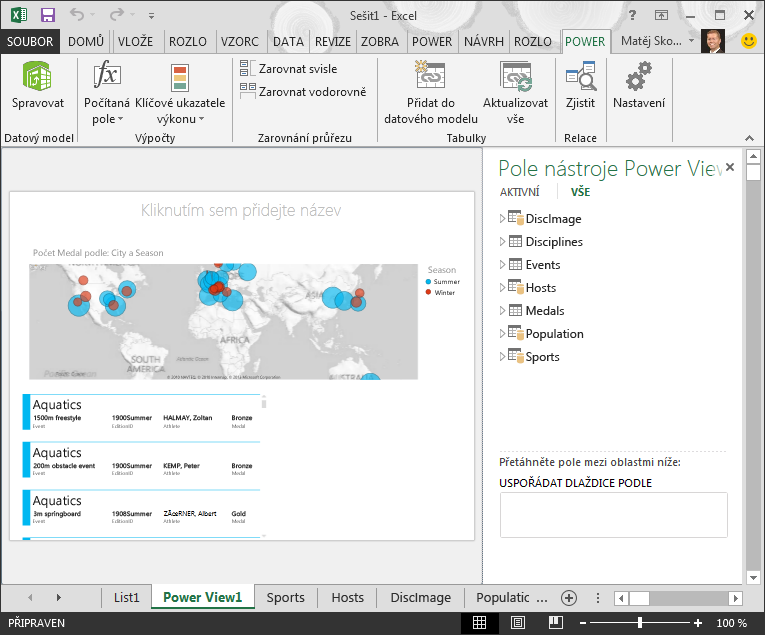Důležité informace: V Excelu pro Microsoft 365 a Excelu 2021 se 12. října 2021 odebere Power View. Alternativně můžete použít interaktivní vizuální prostředí, které poskytuje aplikace Power BI Desktop,kterou si můžete zdarma stáhnout. Můžete také snadno importovat excelové sešity do aplikace Power BI Desktop.
Přehled: Na konci předchozího kurzu Vytvoření sestav Power View založených na mapě obsahoval excelový sešit data z různých zdrojů, datový model založený na relacích vytvořených pomocí Power Pivot a sestavu Power View založenou na mapě se základními informacemi o olympijských hrách. V tomto kurzu rozšíříme a optimalizujeme sešit o další data, zajímavou grafiku a připravíme sešit tak, aby snadno vytvářel úžasné sestavy Power View.
Poznámka: Tento článek popisuje datové modely v Excelu 2013. Stejné funkce modelování dat a Power Pivotu, které jsou součástí Excelu 2013, ale platí i pro Excel 2016.
Tento kurz se skládá z následujících částí:
Na konci tohoto kurzu je kvíz, kde si můžete otestovat, co jste se naučili.
V této řadě kurzů používáme data popisující olympijské medaile, hostitelské země a různé olympijské sportovní události. Tato řada obsahuje následující kurzy:
-
Rozšíření relací datového modelu pomocí Excelu 2013, doplňku Power Pivot a jazyka DAX
-
Zahrnutí internetových dat a nastavení výchozích možností sestav Power View
Měli byste je absolvovat v tomto pořadí.
Tyto kurzy používají Excel 2013 s povoleným doplňkem Power Pivot. Další informace o Excelu 2013 získáte kliknutím sem. Pokud si chcete přečíst pokyny k povolení doplňku Power Pivot, klikněte sem.
Import internetových odkazů na obrázky do datového modelu
Množství dat neustále roste a očekává se, že je bude možné vizualizovat. S dalšími daty přichází různé perspektivy a příležitosti ke kontrole a zvážení interakce dat mnoha různými způsoby. Power Pivot a Power View spojují vaše i externí data dohromady a vizualizují je zábavnými a zajímavými způsoby.
V této části rozšíříte datový model tak, aby zahrnoval obrázky vlajek pro oblasti nebo země, které se účastní olympijských her, a pak přidáte obrázky, které budou reprezentovat soutěžící disciplíny na olympijských hrách.
Přidání obrázků příznaku do datového modelu
Obrázky obohacují vizuální dopad sestav Power View. V následujících krocích přidáte dvě kategorie obrázků – obrázek pro každou disciplínu a obrázek příznaku, který představuje každou oblast nebo zemi.
Máte dvě tabulky, které jsou vhodnými kandidáty pro zahrnutí těchto informací: tabulku Discipline pro obrázky disciplíny a tabulku Hostitelé pro příznaky. Aby to bylo zajímavé, použijete obrázky, které se nacházejí na internetu, a odkaz na každý obrázek, aby se mohl vykreslit pro každého, kdo si sestavu prohlížejí, bez ohledu na to, kde jsou.
-
Po vyhledávání na internetu najdete vhodný zdroj pro obrázky vlajek pro každou zemi nebo oblast: web CIA.gov World Factbook. Když například kliknete na následující odkaz, zobrazí se obrázek vlajky pro Francii. https://www.cia.gov/library/publications/the-world-factbook/graphics/flags/large/fr-lgflag.gif Když prověříte další adresy URL obrázků s příznakem na webu, zjistíte, že adresy URL mají konzistentní formát a že jedinou proměnnou je dvoumísmenný kód země nebo oblasti. Takže pokud znáte každý dvoumísmenný kód země nebo oblasti, stačí vložit tento dvoumísmenný kód do každé adresy URL a získat odkaz na každý příznak. To je plus, a když se podíváte na data zblízka, zjistíte, že tabulka Hosts obsahuje dvoumístné kódy zemí nebo oblastí. Skvěle.
-
V tabulce Hostitelé musíte vytvořit nové pole pro uložení adres URL příznaku. V předchozím kurzu jste použili jazyk DAX ke zřetězení dvou polí a to samé uděláme pro adresy URL příznaků. V Power Pivot vyberte prázdný sloupec s názvem Přidat sloupec v tabulce Hostitelé . Do řádku vzorců zadejte následující vzorec DAX (nebo ho můžete zkopírovat a vložit do sloupce vzorců). Vypadá to dlouho, ale většina z nich je adresa URL, kterou chceme použít z faktbooku CIA.=REPLACE("https://www.cia.gov/library/publications/the-world-factbook/graphics/flags/large/fr-lgflag.gif",82,2,LOWER([Alpha-2 code])) V této funkci DAX jste udělali několik věcí, a to vše na jednom řádku. Za prvé, funkce DAX NAHRADIT nahradí text v daném textovém řetězci, takže pomocí této funkce jste nahradili část adresy URL odkazující na francouzský příznak (fr) příslušným dvoumísmenným kódem pro každou zemi nebo oblast. Číslo 82 sděluje funkci NAHRADIT, aby do řetězce začala nahrazovat 82 znaků. Hodnota 2, která následuje, říká nahradit, kolik znaků má nahradit. Dále jste si mohli všimnout, že adresa URL rozlišuje velká a malá písmena (to jste samozřejmě otestovali) a naše dvoumísmenné kódy jsou velké, takže jsme je museli převést na malá písmena, protože jsme je do adresy URL vložili pomocí funkce DAX LOWER.
-
Přejmenujte sloupec s adresami URL příznaku na FlagURL. Obrazovka Power Pivot teď vypadá jako na následující obrazovce.
-
Vraťte se do Excelu a vyberte kontingenční tabulku na listu List1. V části Pole kontingenční tabulky vyberte VŠE. Uvidíte, že pole FlagURL, které jste přidali, je k dispozici, jak je znázorněno na následující obrazovce.
Poznámky: V některých případech kód Alpha-2 používaný webem CIA.gov World Factbook neodpovídá oficiálnímu kódu ISO 3166-1 Alpha-2 v tabulce Hosts , což znamená, že se některé příznaky nezobrazují správně. Můžete to opravit a získat správné adresy URL příznaků tím, že přímo v excelové tabulce Hostitelé provedete následující náhrady pro každou ovlivněnou položku. Dobrou zprávou je, že Power Pivot automaticky rozpozná změny provedené v Excelu a přepočítá vzorec DAX:
-
změna AT na AU
-
Přidání sportovních piktogramů do datového modelu
Sestavy Power View jsou zajímavější, když jsou obrázky spojené s olympijskými událostmi. V této části přidáte obrázky do tabulky Disciplines .
-
Po hledání na internetu zjistíte, že Wikimedia Commons má skvělé piktogramy pro každou olympijskou disciplínu, které odeslal Parutakupiu. Následující odkaz ukazuje mnoho obrázků z Parutakupiu.http://commons.wikimedia.org/wiki/user:parutakupiu
-
Když se ale podíváte na jednotlivé obrázky, zjistíte, že společná struktura adres URL se nehodí k automatickému vytváření odkazů na obrázky pomocí jazyka DAX. Chcete vědět, kolik disciplín ve vašem datovém modelu existuje, abyste mohli posoudit, jestli byste měli odkazy zadávat ručně. V Power Pivot vyberte tabulku Disciplines (Disciplíny ) a podívejte se do dolní části okna Power Pivot. Tam vidíte, že počet záznamů je 69, jak je znázorněno na následující obrazovce.
-
Pokud chcete přidat adresy URL piktogramu, potřebujete v tabulce Disciplines nový sloupec. To představuje zajímavou výzvu: tabulka Disciplines byla přidána do datového modelu importem accessové databáze, takže tabulka Disciplines se zobrazí jenom v Power Pivot, ne v Excelu. V Power Pivot ale nemůžete data přímo zadávat do jednotlivých záznamů, označovaných také jako řádky. Abychom to vyřešili, můžeme vytvořit novou tabulku založenou na informacích v tabulce Disciplines , přidat ji do datového modelu a vytvořit relaci.
-
V Power Pivot zkopírujte tři sloupce v tabulce Disciplines . Můžete je vybrat tak, že najedete myší na sloupec Discipline a pak ho přetáhnete na sloupec SportID, jak je znázorněno na následující obrazovce, a pak kliknete na Domů > schránka > Kopírovat.
-
V Excelu vytvořte nový list a vložte zkopírovaná data. Naformátujte vložená data jako tabulku jako v předchozích kurzech v této sérii, zadejte horní řádek jako popisky a pak tabulku pojmenujte DiscImage. List pojmenujte také DiscImage.
Poznámka: Jedním ze souborů, které jste si stáhli v prvním kurzu této série, je sešit s dokončeným ručním vstupem, který se nazývá DiscImage_table.xlsx. Pokud si to chcete usnadnit, můžete si ho stáhnout kliknutím sem. Přečtěte si další kroky, které můžete použít v podobných situacích s vlastními daty.
-
Do sloupce vedle SportID zadejte do prvního řádku DiscImage. Excel automaticky rozšíří tabulku tak, aby zahrnovala řádek. List DiscImage vypadá jako na následující obrazovce.
-
Zadejte adresy URL jednotlivých disciplín na základě piktogramů z Wikimedia Commons. Pokud jste si stáhli sešit, do kterého jste ho už zadali, můžete ho zkopírovat a vložit do daného sloupce.
-
V Excelu zvoltePower Pivot > Tabulky > Přidat do datového modelu a přidejte tabulku, kterou jste vytvořili, do datového modelu.
-
V Power Pivot vytvořte v zobrazení diagramu relaci přetažením pole DisciplineID z tabulky Disciplines do pole DisciplineID v tabulce DiscImage .
Nastavení kategorie dat pro správné zobrazení obrázků
Aby sestavy v Nástroji Power View správně zobrazovaly obrázky, musíte v kategorii dat správně nastavit adresu URL obrázku. Power Pivot se pokusí určit typ dat, která máte v datovém modelu. V tomto případě přidá termín (Navrhované) za automaticky vybranou kategorii, ale je dobré si být jistí. Pojďme to potvrdit.
-
V Power Pivot vyberte tabulku DiscImage a pak zvolte sloupec DiscImage.
-
Na pásu karet vyberte Upřesnit > Vlastnosti generování sestav > Kategorie dat a vyberte Adresa URL obrázku, jak je znázorněno na následující obrazovce. Excel se pokusí zjistit kategorii dat, a když ano, označí vybranou kategorii Dat jako (navrhované).
Váš datový model teď obsahuje adresy URL pro piktogramy, které se dají přidružit ke každé disciplíně, a kategorie dat je správně nastavená na adresu URL obrázku.
Použití internetových dat k dokončení datového modelu
Mnoho webů na internetu nabízí data, která lze použít v sestavách, pokud jsou pro vás spolehlivá a užitečná. V této části přidáte do datového modelu data o populaci.
Přidání informací o populaci do datového modelu
Abyste mohli vytvářet sestavy, které obsahují informace o populaci, musíte najít a pak zahrnout data o populaci do datového modelu. Skvělým zdrojem takových informací je Worldbank.org databanka. Po návštěvě webu najdete následující stránku, která vám umožní vybrat a stáhnout nejrůznější data o zemi nebo oblasti.
Existuje mnoho možností, jak stáhnout data z Worldbank.org, a všechny druhy zajímavých sestav, které byste mohli vytvořit jako výsledek. Prozatím vás zajímá počet obyvatel zemí nebo oblastí ve vašem datovém modelu. V následujících krocích stáhnete tabulku dat o populaci a přidáte ji do datového modelu.
Poznámka: Weby se někdy mění, takže rozložení v Worldbank.org může být trochu jiné, než je popsáno níže. Případně si můžete stáhnout excelový sešit s názvemPopulation.xlsx , který už obsahuje Worldbank.org data vytvořená pomocí následujícího postupu, a to kliknutím sem.
-
Z výše uvedeného odkazu přejděte na web worldbank.org.
-
V prostřední části stránky klikněte v části ZEMĚ na vybrat vše.
-
V části ŘADA vyhledejte a vyberte počet obyvatel, celkem. Následující obrazovka ukazuje obrázek tohoto hledání se šipkou ukazující na vyhledávací pole.
-
V části ČAS vyberte 2008 (to je několik let staré, ale odpovídá údajům o olympijských hrách použitým v těchto kurzech).
-
Po provedení těchto výběrů klikněte na tlačítko STÁHNOUT a jako typ souboru zvolte Excel. Stažený název sešitu není moc čitelný. Přejmenujte sešit na Population.xlsa pak ho uložte do umístění, kde se k němu dostanete v další řadě kroků.
Teď jste připraveni importovat tato data do datového modelu.
-
Do excelového sešitu, který obsahuje vaše údaje o olympijských hrách, vložte nový list a pojmenujte ho Population(Populace).
-
Přejděte ke staženému Population.xls sešitu, otevřete ho a zkopírujte data. Nezapomeňte, že když máte vybranou libovolnou buňku v datové sadě, můžete stisknutím ctrl + A vybrat všechna sousední data. Vložte data do buňky A1 v listu Populace v sešitu Olympiády.
-
V sešitu o olympijských hrách chcete data, která jste právě vložili, naformátovat jako tabulku a pojmenovat tabulku Population. Když vyberete libovolnou buňku v datové sadě, například buňku A1, vyberte stisknutím kláves Ctrl+A všechna sousední data a stisknutím ctrl+T naformátujte data jako tabulku. Protože data mají záhlaví, zaškrtněte v okně Vytvořit tabulku políčko Tabulka obsahuje záhlaví – jak je vidět na tomto obrázku.
-
Na kartě NÁSTROJE TABULKY > NÁVRH vyhledejte pole Název tabulky a zadejte Název tabulky a zadejte Název tabulky. Data o populaci jsou ve sloupci s názvem 2008. Pokud chcete, aby to bylo jasné, přejmenujte sloupec 2008 v tabulce Population na Population (Populace). Sešit teď vypadá jako na následující obrazovce.
Poznámky: V některých případech kód země používaný webem Worldbank.org neodpovídá oficiálnímu kódu ISO 3166-1 Alpha-3 uvedenému v tabulce Medals , což znamená, že některé země nebudou zobrazovat údaje o populaci. Můžete to vyřešit provedením následujících náhrad přímo v excelové tabulce Population pro každou ovlivněnou položku. Dobrou zprávou je, že Power Pivot automaticky rozpozná změny provedené v Excelu:
-
změna NLD na NED
-
změnit CHE na SUI
-
-
V Excelu přidejte tabulku do datového modelu tak, že vyberetePower Pivot > Tabulky > Přidat do datového modelu, jak je znázorněno na následující obrazovce.
-
V dalším kroku vytvoříme relaci. Všimli jsme si, že kód země nebo oblasti v části Počet obyvatel je stejný třímístný kód, který se nachází v NOC_CountryRegion poli Medals. Výborně, mezi těmito tabulkami můžeme snadno vytvořit relaci. V Power Pivot přetáhněte v zobrazení diagramu tabulku Population tak, aby se nacházela vedle tabulky Medals . Přetáhněte pole NOC_CountryRegion tabulky Medals do pole Kód země nebo oblasti v tabulce Population . Vytvoří se relace, jak je znázorněno na následující obrazovce.
To nebylo moc těžké. Váš datový model teď obsahuje odkazy na příznaky, odkazy na obrázky disciplín (dříve jsme je nazvali piktogramy) a nové tabulky, které poskytují informace o populaci. Máme k dispozici nejrůznější data a jsme téměř připraveni vytvořit několik poutavých vizualizací, které se mají zahrnout do sestav.
Nejdřív si ale vytváření sestav trochu zjednodušíme tím, že skryjeme některé tabulky a pole, které sestavy nebudou používat.
Skrytí tabulek a polí pro snadnější vytváření sestav
Možná jste si všimli, kolik polí je v tabulce Medals . Celá řada z nich, včetně mnoha z nich nebudete používat k vytvoření sestavy. V této části se dozvíte, jak některá z těchto polí skrýt, abyste mohli zjednodušit proces vytváření sestav v Power View.
Pokud to chcete zobrazit sami, vyberte list Power View v Excelu. Následující obrazovka ukazuje seznam tabulek v polích Power View. To je dlouhý seznam tabulek, ze kterého si můžete vybrat, a v mnoha tabulkách existují pole, která vaše sestavy nikdy nebudou používat.
Podkladová data jsou stále důležitá, ale seznam tabulek a polí je příliš dlouhý a možná trochu strašidelně. Tabulky a pole můžete skrýt v klientských nástrojích, jako jsou kontingenční tabulky a Power View, aniž byste z datového modelu odebrali podkladová data.
V následujících krocích skryjete několik tabulek a polí pomocí Power Pivot. Pokud potřebujete tabulky nebo pole, která jste skryli pro generování sestav, můžete se kdykoli vrátit k Power Pivot a zobrazit je.
Poznámka: Když sloupec nebo pole skryjete, nebudete moct vytvářet sestavy nebo filtry založené na těchto skrytých tabulkách nebo polích.
Skrýt tabulky pomocí Power Pivot
-
V Power Pivot vyberte Domů > Zobrazení > zobrazení dat , abyste se ujistili, že je vybrané zobrazení dat a není v zobrazení diagramu.
-
Skryjeme následující tabulky, u kterých se domníváte, že k vytváření sestav potřebujete: S_Teams a W_Teams. Všimněte si několika tabulek, kde je užitečné pouze jedno pole; později v tomto kurzu najdete i jejich řešení.
-
Klikněte pravým tlačítkem na kartu W_Teams , kterou najdete v dolní části okna, a vyberte Skrýt v klientských nástrojích. Následující obrazovka ukazuje nabídku, která se zobrazí po kliknutí pravým tlačítkem myši na kartu skryté tabulky v Power Pivot.
-
Skryjte i druhou tabulku S_Teams. Všimněte si, že karty skrytých tabulek jsou šedě, jak je znázorněno na následující obrazovce.
Skrýt pole pomocí Power Pivot
Existují také některá pole, která nejsou užitečná pro vytváření sestav. Podkladová data můžou být důležitá, ale když skryjete pole v klientských nástrojích, jako jsou kontingenční tabulky a Power View, bude navigace a výběr polí, která se mají zahrnout do sestav, jasnější.
Následující postup skryje kolekci polí z různých tabulek, která nebudete v sestavách potřebovat.
-
V Power Pivot klikněte na kartu Medals (Medaile ). Klikněte pravým tlačítkem na sloupec Edice a potom klikněte na Skrýt v klientských nástrojích, jak je znázorněno na následující obrazovce.
-
Na kartě Medals skryjte v klientských nástrojích následující pole: Event_gender, MedalKey.
-
Na kartě Události skryjte v klientských nástrojích následující pole: EventID, SportID.
-
Na kartě Sport skryjte SportID.
Když se teď podíváme na list Power View a pole Power View, uvidíme následující obrazovku. To je lépe zvládnutelné.
Skrytí tabulek a sloupců v klientských nástrojích pomáhá plynulejšímu procesu vytváření sestav. Můžete skrýt co nejméně nebo tolik tabulek nebo sloupců, kolik potřebujete, a v případě potřeby je můžete kdykoliv později zobrazit.
Po dokončení datového modelu můžete s daty experimentovat. V dalším kurzu vytvoříte nejrůznější zajímavé a poutavé vizualizace pomocí dat z olympijských her a datového modelu, který jste vytvořili.
Kontrolní bod a kvíz
Shrnutí nových znalostí
V tomto kurzu jste se naučili importovat internetová data do datového modelu. Na internetu je k dispozici velké množství dat a vědět, jak je najít a zahrnout do sestav, je skvělý nástroj, který můžete mít v sadě znalostí pro vytváření sestav.
Dozvěděli jste se také, jak do datového modelu zahrnout obrázky a jak vytvořit vzorce DAX, které vyhladí proces načítání adres URL do datového mash-upu, abyste je mohli použít v sestavách. Naučili jste se skrýt tabulky a pole, což je užitečné, když potřebujete vytvářet sestavy a mít méně nepotřebných tabulek a polí, které se pravděpodobně nebudou používat. Skrytí tabulek a polí je užitečné zejména v případech, kdy jiní uživatelé vytvářejí sestavy z vámi zadaných dat.
KVÍZ
Chcete zjistit, jak dobře si pamatujete, co jste se dozvěděli? Tady máte šanci. Následující kvíz je zaměřený na funkce, možnosti a požadavky, se kterými jste se v tomto kurzu seznámili. V dolní části stránky najdete odpovědi. Hodně štěstí!
Otázka 1: Která z následujících metod je platným způsobem, jak do datového modelu zahrnout internetová data?
O: Zkopírujte a vložte informace jako nezpracovaný text do Excelu a automaticky se zahrnou.
B: Zkopírujte a vložte informace do Excelu, naformátujte je jako tabulku a pak vyberte Power Pivot > Tabulky > Přidat do datového modelu.
C: Vytvořte vzorec DAX v Power Pivot, který naplní nový sloupec adresami URL, které ukazují na internetové datové prostředky.
D: B i C.
Otázka 2: Co z následujícího platí pro formátování dat jako tabulky v Excelu?
O: Tabulce můžete přiřadit název, který usnadňuje identifikaci.
B: Do datového modelu můžete přidat tabulku.
C: Můžete navázat relace mezi tabulkami a zkoumat a analyzovat data v kontingenčních tabulkách, Power Pivot a Power View.
D: Všechny výše uvedené.
Otázka 3: Co z následujícího platí pro skryté tabulky v Power Pivot ?
O: Skrytím tabulky v Power Pivot vymažete data z datového modelu.
B: Skrytí tabulky v Power Pivot znemožní zobrazení tabulky v klientských nástrojích a tím i vytváření sestav, které k filtrování používají pole dané tabulky.
C: Skrytí tabulky v Power Pivot nemá žádný vliv na klientské nástroje.
D: Tabulky v Power Pivot nelze skrýt, můžete skrýt jenom pole.
Otázka 4: Pravda nebo Nepravda: Jakmile skryjete pole v Power Pivot, už ho neuvidíte ani k němu nebudete moct získat přístup, a to ani ze samotného Power Pivot.
A: PRAVDA
B: NEPRAVDA
Odpovědi kvízu
-
Správná odpověď: D
-
Správná odpověď: D
-
Správná odpověď: B
-
Správná odpověď: B
Poznámky: Data a obrázky v této řadě kurzů jsou založené na následujících položkách:
-
Datová sada o olympijských hrách od Guardian News & Media Ltd.
-
Obrázky vlajek od CIA Factbook (cia.gov)
-
Údaje o obyvatelstvu od The World Bank (worldbank.org)
-
Piktogramy olympijských sportů od Thadius856 a Parutakupiu